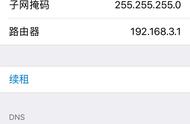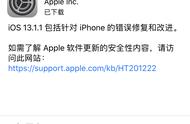使用苹果手机的朋友,会发现系统设置图标右上角有个1,然后打开就会发现是要求你更新苹果IOS系统,那我们如果不想更新系统,同时又想不显示设置右上角的1,那我们该如何操作呢,现在就由我来告诉大家如何操作。

苹果手机建议最好不要更新,本人用了多年苹果手机的经验告诉我,用购买时的系统就行,越更新手机就会越卡,但苹果最坑的就是强制下载最新的系统,然后在设置右上角显示1,提醒你更新系统。那我们可以这么操作来不显示1。具体操作如下,首先,我们打开设置。
在【设置】里找到并点击【通用】

在【通用】页面,找到并点击【iPhone储存空间】

在【iPhone储存空间】页面,找到并点击【IOS 12】。(IOS 12的数字12是该最新要求更新的版本,今后大家看到的可能是IOS 13或者14……)

在新的页面,点击中间的【删除更新】

这时,页面底部会弹出一个窗口,点击【删除更新】
最后一步,将苹果手机关机,然后重新开机。这下我们就可以发现设置图标右上角就没有显示数字1啦~~如果觉得这个方法可行的话,记得点个赞
,